ЭЛЕКТРОННЫЕ ТАБЛИЦЫ EXCEL
| Учебно-методическое пособие для проведения лабораторных и практических занятий по курсу «Информатика» для заочников |
УФА 2010
Оглавление
Понятия электронной таблицы... 4
Задание № 1. ВВОД и редактирование ДАННЫХ.. 5
Упражнение 1. Ввод данных в ячейки. 5
Упражнение 2. Работа с функциями Дата и время. 6
ЗАДАНИЕ № 2. Формирование таблицы «Продажа товаров». 8
Основные понятия. 8
Методические указания к выполнению задания. 11
ЗАДАНИЕ № 3. Формирование таблицы «Ведомость по начислению зарплаты». 13
Основные понятия. 13
Методические указания к выполнению задания. 15
Задание №4. ПОСТРОЕНИЕ ДИАГРАММ - ГРАФИКОВ.. 17
Методические указания. 18
Методические указания построения графиков-диаграмм. 20
Задание № 5. Управление данными и их анализ. 21
Методические указания. 22
Сортировка данных. 23
Фильтрация данных. 24
Приемы работы с расширенным фильтром. 25
Задание № 6. Связывание данных разных рабочих листов Ошибка! Закладка не определена.
Методические указания. Ошибка! Закладка не определена.
|
|
|
ЗАДАНИЕ № 7. АНАЛИЗ ДАННЫХ.. 26
Вычисление промежуточных итогов. 26
Построение сводной таблицы.. 29
Работа с данными в сводной таблице. 31
Список РЕКОМЕНДУЕМОЙ литературы... 31
Понятия электронной таблицы
Документ приложения Excel называется рабочей книгой. Книга состоит из листов, которые представляют собой ячеек с числами, формулами, текстовой информацией и т.д. таблицы Excel похожи на базы данных, но предназначены не столько для хранения информации, сколько для проведения математических и статистических расчетов.
Для запуска программы необходимо:
· Щелкнуь на кнопке Пуск панели задач.
· В стартовом меню переместить указатель мыши на пункт Все программы.
· В открывшемся меню щелкнуть на команду Microsoft Excel 2010.
На экран монитора будет выведено главное окно программы, в котором отображается рабочая книга. Основные элементы рабочего окна Excel представлены на рис.1.
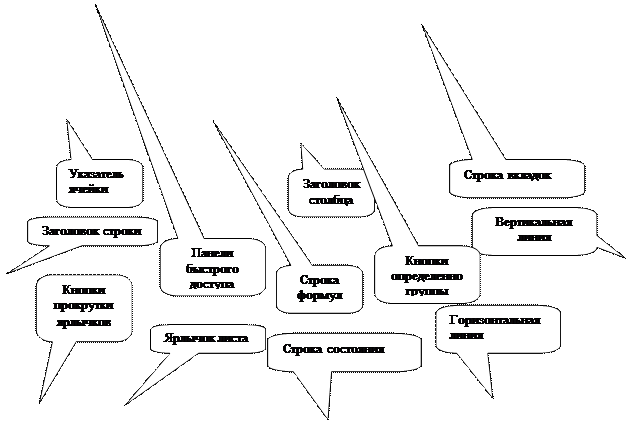
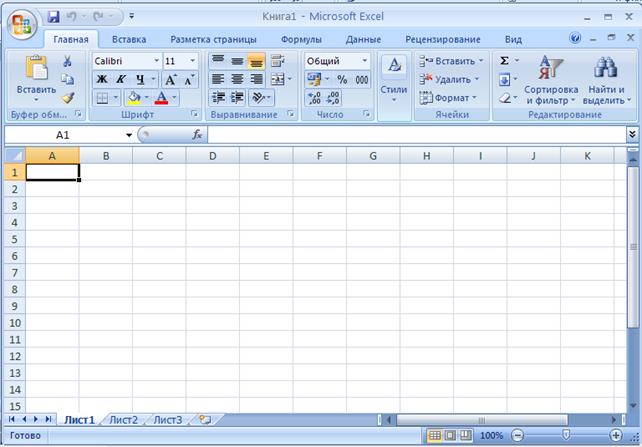
Рис.1. Главное окно программы Excel и его элементы
Данные (текст, текстовые и числовые константы, табличные функции и формулы) можно ввести в любые ячейки. Для этого необходимо:
§ выделить ячейку,
§ набрать, используя клавиатуру, значение данного,
§ нажмите клавишу Enter или щелкните указателем мыши на другую ячейку.
Для редактирования выберите ячейку, данные которой вы хотели бы изменить, и щелкните в строке формул. Содержимое ячейки появится в строке формул. После редактирования нажмите клавишу Enter.
Чтобы очистить содержимое ячейки, выделите ее и нажмите клавишу Del.
 2015-06-28
2015-06-28 235
235







